この記事は更新から24ヶ月以上経過しているため、最新の情報を別途確認することを推奨いたします。
管理者にて過去のメールメッセージを調査する必要がある場合にはExchangeのメッセージ追跡機能を利用できます。
現在メッセージ追跡は新しい管理センターである「Office 365 セキュリティ/コンプライアンスセンター」にて機能が追加されております。
今回はこちらの新しい管理画面での出力種類についてご案内します。
Office 365 セキュリティ/コンプライアンスセンターでのメッセージ追跡
-
管理者アカウントにて、従来のExchange 管理センターを開き [メール フロー] – [メッセージ追跡] をクリックします。
こちらのメッセージ追跡でもトレース可能ですが、今回は新しいメッセージ追跡画面を表示させるため [新しいメッセージ追跡に今すぐ移動する] をクリックします。※以下より直接アクセスも可能です。
[Office 365 セキュリティ/コンプライアンスセンター]
https://protection.office.com/homepage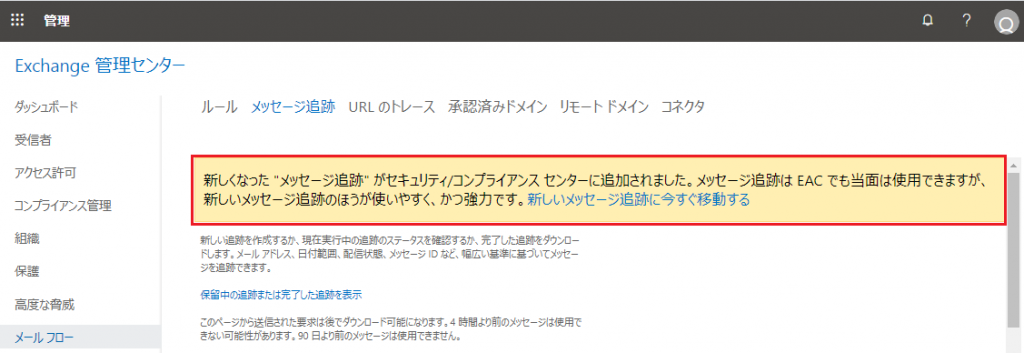
- セキュリティ/コンプライアンスセンターにて [メール フロー] – [メッセージ追跡] をクリックします。
- [追跡の開始] をクリックします。
- 追跡したい条件として、送信元、送信先、追跡したい時間の範囲、配信状態などを指定します。
- [レポートの種類を選択] をクリックします。今回はこちらのレポート種類について説明します。
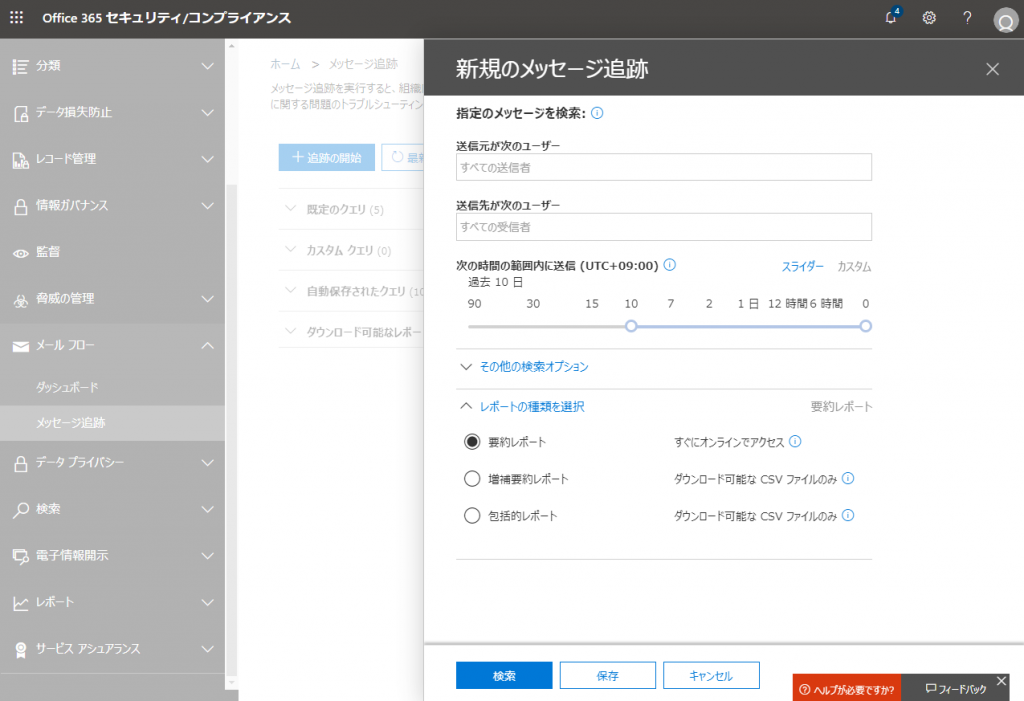
レポート種類の違い
レポート種類の概要は以下の通りです。
- Summary report (要約レポート) : 検索実施日から 10 日以内の簡易検索結果を、GUI 上で表示します。送受信者情報を指定しなくても検索可能です。
- Enhanced summary report (増補要約レポート) : 1 件の送受信記録につき 1 行で記載される簡易版レポートです。Exchange 管理センターのメッセージ追跡では、検索開始日時を 8 日以上の過去日に指定し、[メッセージ イベントおよびルーティングの詳細をレポートに含める] にチェックを入れずに取得した CSV ファイルにあたります。
- Extended report(包括的レポート) : 1 件の送受信記録につきすべてのイベントを複数行で記載した詳細レポートです。
Exchange 管理センターのメッセージ追跡では、検索開始日時を 8 日以上の過去日に指定し、[メッセージ イベントおよびルーティングの詳細をレポートに含める] にチェックを入れて取得した CSV ファイルにあたります。
従来のExchange管理センターからのメッセージ追跡では上記のレポート種類は選択できないものとなっています。
例えばある送信者から宛先2名に送ったメールであった場合、1.要約レポートでは受信者ごとに行が分かれるため2行出力となります。
メーリングリストが含まれる場合は、メーリングリストのメールアドレスと、その配属メンバーごとに別行で出力されます。結果1つのメールに対して複数行の構成となります。
上記に対して 2.増補要約レポートの場合は受信者が全てカンマ区切りで集約され、1つのメールに対して1行出力となります。
2.増補要約レポートおよび 3.包括的レポートについてはレポートのダウンロードまで時間がかかる場合があります。
以上ご参考の上必要に応じて種類を選択してご活用ください。
[セキュリティ/コンプライアンス センター のメッセージ追跡]
https://docs.microsoft.com/ja-jp/microsoft-365/security/office-365-security/message-trace-scc#EnhancedSummaryReport

 (この記事が参考になった人の数:3)
(この記事が参考になった人の数:3)